In PARTadmin -> categoria "Aggiornamento del catalogo [Catalog update]" -> "Offline [Offline]" -> "Verifica [Check]" -> pagina della scheda "Stato [Status]" viene visualizzato un elenco di tutti i progetti.
Qui è possibile vedere immediatamente se i nomi dei progetti sono cambiati.
-> Viene visualizzata la finestra di dialogo Verifica [Check].
A questo punto sono disponibili le seguenti opzioni:
Registrazione delle variabili rinominate [Log renamed variables]
Sezione 4.15.3.6, “ Aggiornamento del catalogo con collegamento all'ERP - verifica dei problemi di assegnazione PRIMA dell'installazione (tabella e vista 3D) ”S imulare l'aggiornamento dell'ERP [Simulate ERP update] (vedere )
In questo esempio, si utilizza l'opzione Controlla file CIP [Check CIP file] e si seleziona la pagina della scheda Stato [Status].
L'elenco fornisce una panoramica del numero di progetti interessati dalle modifiche.
Annotare i progetti non più esistenti ("x"), che possono essere analizzati in modo più dettagliato.
Controllare se nei nuovi dati c'è un progetto adatto (prima vista) ("!")e annotarlo.
In PARTadmin -> Categoria "Aggiornamento catalogo [Catalog update]" -> "Offline [Offline]" -> "Confronto [Compare]" è possibile visualizzare un confronto del catalogo [Catalog comparison] con la visualizzazione della struttura della directory e della tabella. Le modifiche alla struttura della directory sono immediatamente visibili.
-> Si apre la finestra di dialogo di confronto del catalogo [Catalog comparison].
Fare clic su Confronto dettagliato [Detailed comparison].
-> Si apre la finestra di dialogo di confronto del catalogo [Catalog comparison].
Valutare i risultati del confronto dettagliato.
Nel confronto si noteranno modifiche alla struttura delle directory, ma anche somiglianze nei nomi.
Se i valori della tabella cambiano, possono essere visualizzati direttamente nel confronto.
-> Si apre la finestra di dialogo Installazione CIP [CIP Installation].
Sezione 4.15.2, “Controllo standard dei problemi di assegnazione nel LinkDB ”In questo esempio, viene utilizzata l'opzione . Per informazioni sull'opzione , consultare .
-> L'installazione viene eseguita.
Assicurarsi che nella finestra di dialogo del log venga visualizzato il messaggio Link database has been updated [Updated link database].
Se questo messaggio non appare, significa che durante l'installazione non è stata stabilita una connessione al database dei collegamenti.
Non fare clic sul link "UpdateManager" sotto "Si sono verificati problemi di assegnazione nel LinkDB. Si prega di risolverli nell'UpdateManager [There were mapping problems in the LinkDB. Please correct these in the UpdateManager.]". Per una comprensione più approfondita, dare una rapida occhiata alla situazione nel PARTlinkManager. Sezione 4.15.3.1.3, “Modifica nella Gestione aggiornamenti ” Tuttavia, le modifiche vengono poi apportate nell'Update Manager, come descritto in .
Per prima cosa aprire PARTlinkManager e fare clic sul pulsante per aggiornare la vista.
Inserire"catupdate_test*" nel filtro della colonna PSOL Project per visualizzare solo le righe dei progetti da modificare.


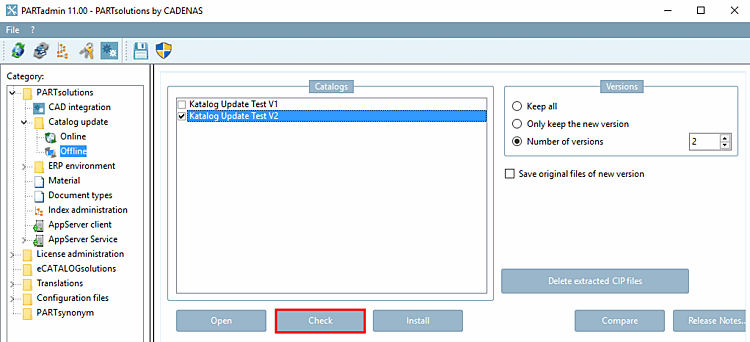
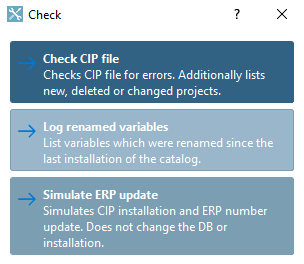
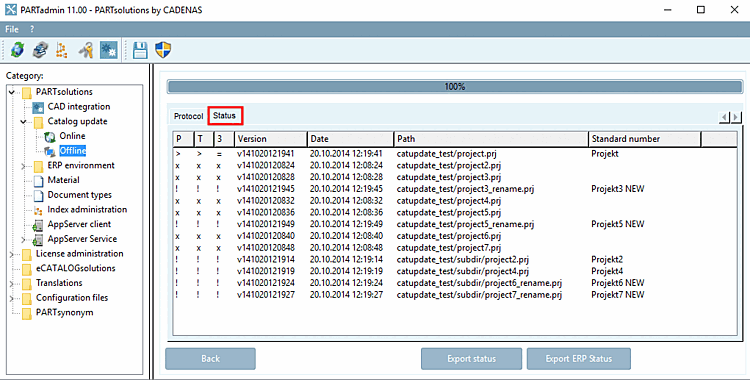
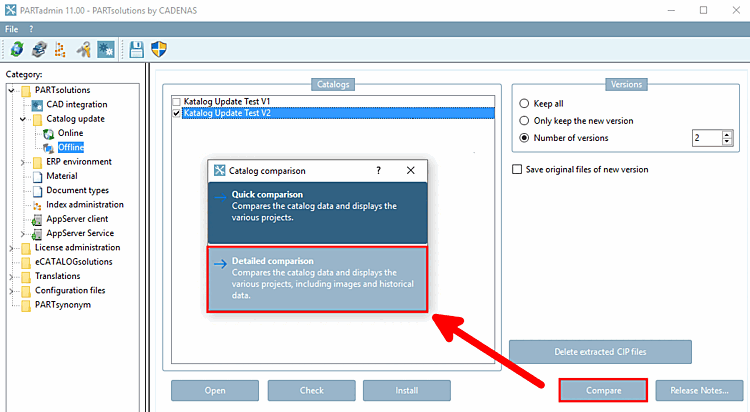
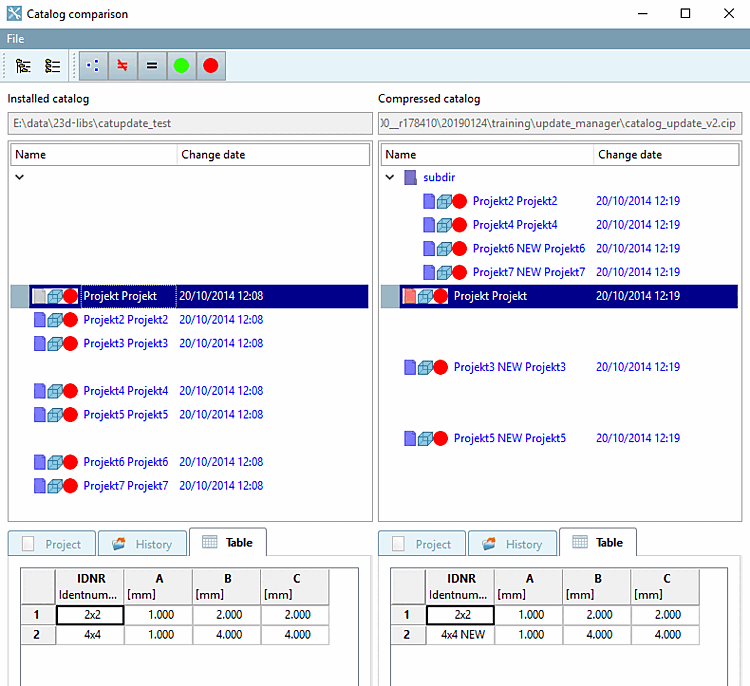
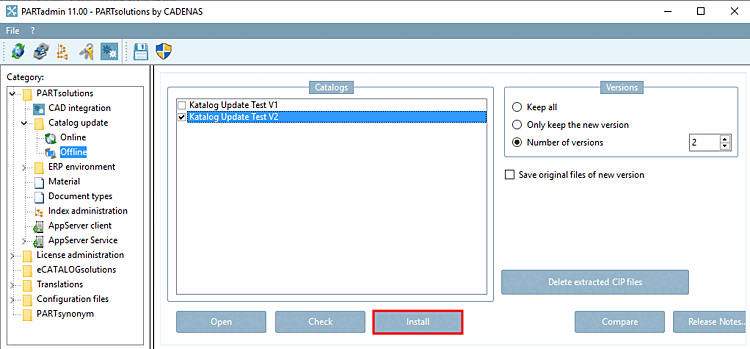
![[Importante]](https://webapi.partcommunity.com/service/help/latest/pages/it/partsolutions_admin/doc/images/important.png)

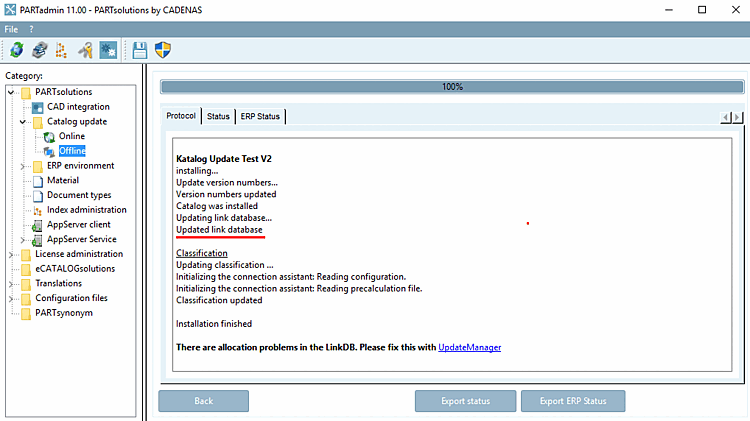
![[Nota]](https://webapi.partcommunity.com/service/help/latest/pages/it/partsolutions_admin/doc/images/note.png)
